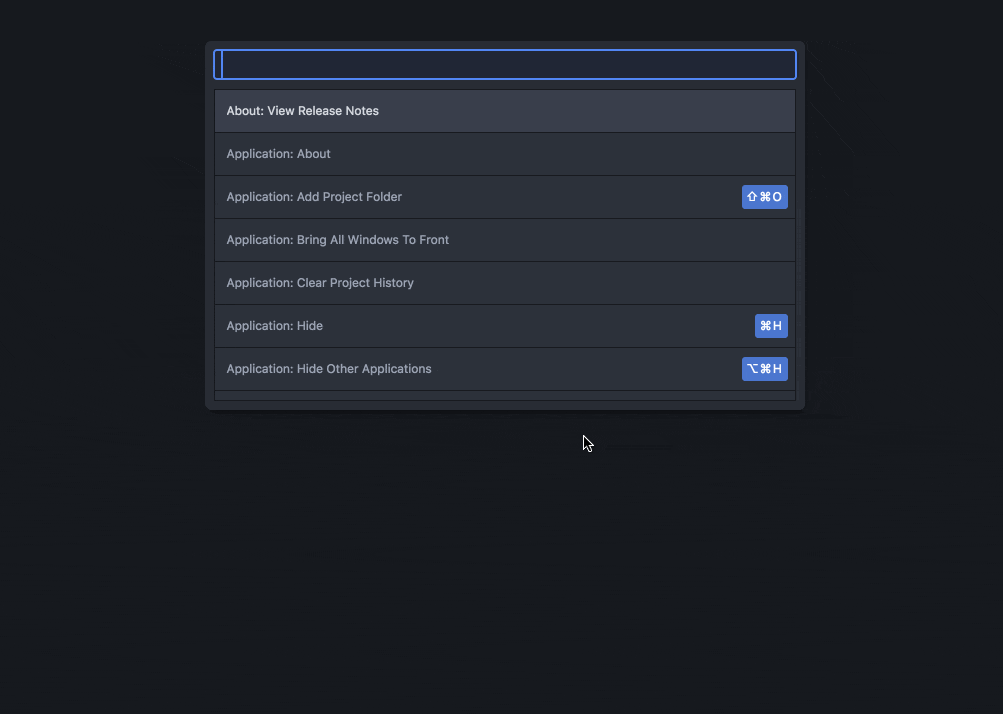VimのキーバインドをAtomでも使いたい
最近Atomを使い始め、インストールしてすぐにVimのキーバインドを使いたいと思っていろいろ調べていた。
あれこれ調べていくと以下のようにトレンド?が遷移しているようだったので、vim-mode-plus + vim-mode-plus-ex-modeでやってみることに。
vim-mode + ex-mode
-> vim-mode-plus + キーバインド設定
-> vim-mode-plus + vim-mode-plus-ex-mode
追記 2017-07-27
コメントでご指摘をいただいたとおり、今はvim-mode-plus-ex-modeではなく、ex-modeの利用が推奨されているようです。以下、コメントより抜粋。
vim-mode-plus-ex-mode のREADMEに
I originally released this package for quick workaround of lack of ex-mode support.
But now ex-mode works with vim-mode-plus.
If you want better ex-mode, don't use this package, use ex-mode instead.と書いてありますね。
今はex-modeを使ったほうが良さそうです。
環境
- OS: Mac OS X EI Capitan 10.11.6
- Software
- Atom: 1.14.4
- vim-mode-plus: 0.82.3
- vim-mode-plus-ex-mode: 0.8.1
プラグイン紹介
vim-mode-plus
vim-mode をfork して作られたVim機能を再現するプラグイン。
vim-mode から様々な機能が拡張されているようで、特に理由がなければこちらを選ぶのがよい。
vim-mode-plus-ex-mode
vim-mode-plus 単体では実現できないEXモードを再現するプラグイン。(調査時点)
:w :wq などと入力して操作することができるようになる。
vim-mode-plus 登場したてのときはこのプラグインの代わりにキーバインド設定でEXモードを実現していたようだが、私のようなヘッポコエンジニアには難しいので、大変助かった。
インストール
※通常のプラグインインストール手順。また、初期設定なども特になく使っているので、通常手順を知っている方は読まなくても大丈夫だと思われる。
- Atom を起動する
- [コマンド] + [Shift] + [P]キーを同時押しして、コマンドパレットを開く
- コマンドパレットに「settings」と入力して[Enter]キーを押す
- 設定タブが開くので、左側の[Install]ボタンを押して、インストールしたいプラグイン名で検索する
おわりに
まだヘッポコエンジニアのため、間違っている箇所等があればご指摘いただけたら嬉しいです。
enjoy Atom & Vim Life!